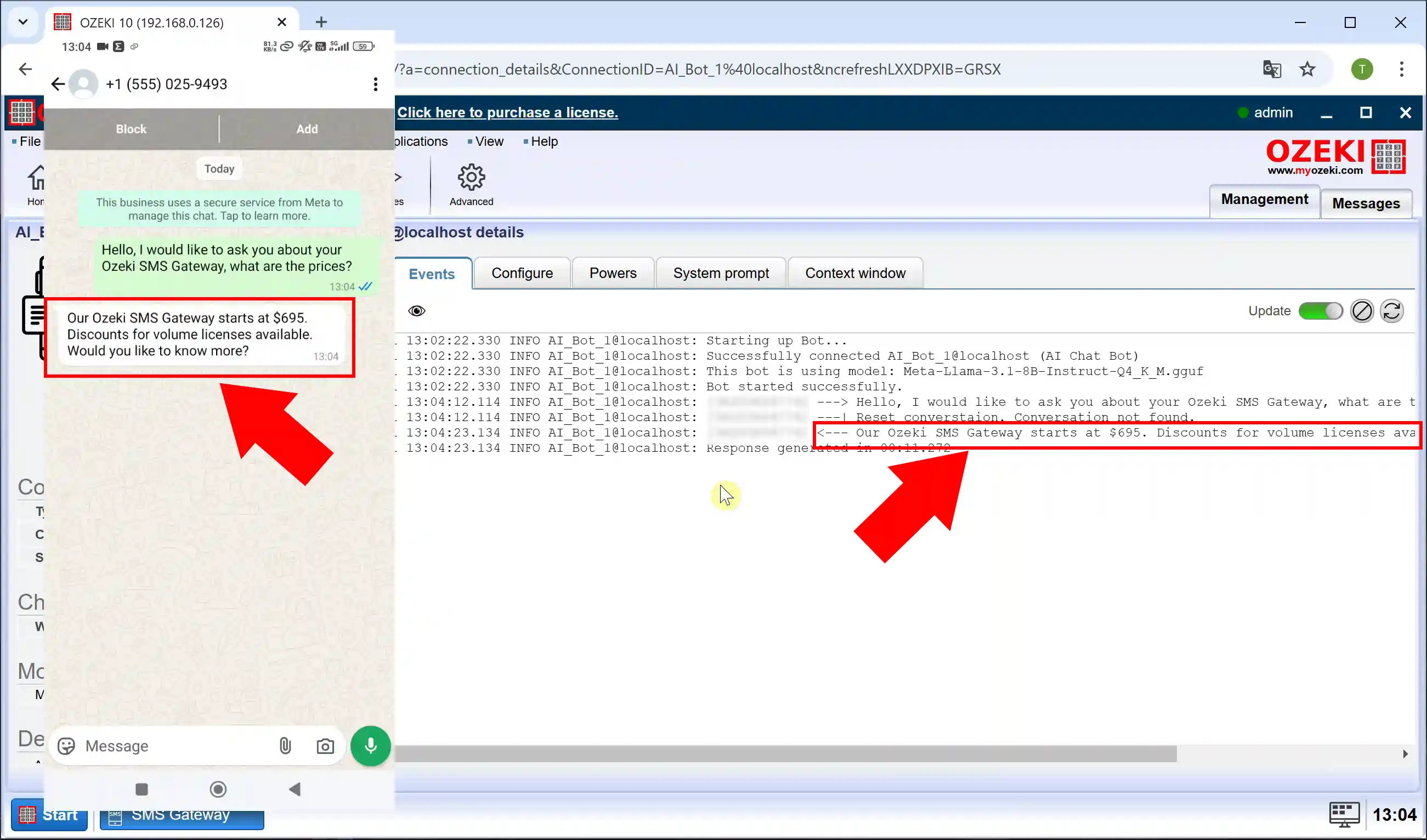Como usar um modelo de IA local para responder mensagens do WhatsApp
Neste artigo, vamos guiá-lo pelo processo de configurar um modelo de IA local para responder automaticamente a mensagens do WhatsApp usando o Ozeki SMS Gateway. Ao integrar um modelo de IA local, você pode aprimorar seu sistema de mensagens com chatbots inteligentes capazes de fornecer respostas instantâneas e inteligentes sem depender de soluções baseadas em nuvem. Vamos mergulhar no processo passo a passo!
O que é WhatsApp?
WhatsApp é uma plataforma popular de mensagens instantâneas pertencente à Meta. Ela permite que os usuários enviem mensagens de texto, mensagens de voz, fotos, vídeos e arquivos, além de fazer chamadas de voz e vídeo pela internet. Disponível em smartphones, desktops e navegadores, o WhatsApp é amplamente usado para comunicação pessoal e empresarial em todo o mundo devido à sua criptografia de ponta a ponta, confiabilidade e interface amigável.
O que é um Modelo de IA Local?
Um modelo de IA local é um modelo de inteligência artificial instalado, armazenado e executado diretamente em uma máquina ou servidor local, sem depender de sistemas baseados em nuvem. Ele permite que os usuários executem aplicações de IA offline, proporcionando controle total sobre privacidade, segurança e personalização dos dados.
O que é o Ozeki AI Server?
O Ozeki AI Server é uma plataforma de software poderosa que integra inteligência artificial (IA) com sistemas de comunicação, permitindo que empresas desenvolvam e implantem aplicações orientadas por IA. Ele suporta várias tarefas de automação, como mensagens de texto, chamadas de voz, chatbots e processos de aprendizado de máquina. Ao combinar IA com redes de comunicação, ele melhora o atendimento ao cliente, otimiza fluxos de trabalho e aprimora interações com usuários em diferentes setores. O Ozeki AI Server oferece uma solução abrangente para organizações que desejam aumentar a eficiência da comunicação usando tecnologia de IA.
O que é o Ozeki SMS Gateway?
O Ozeki SMS Gateway é uma solução de software versátil projetada para permitir que empresas enviem e recebam mensagens SMS por meio de múltiplos canais de comunicação. Ele se integra perfeitamente com aplicativos, bancos de dados e APIs, oferecendo recursos como mensagens automatizadas, comunicação bidirecional e envio de SMS em massa. Comumente usado para notificações, alertas, marketing e suporte ao cliente, ele fornece uma ferramenta confiável para melhorar a comunicação por meio da tecnologia SMS.
Baixando um modelo GGUF do Huggingface (Passos rápidos)
- Acesse o site do Huggingface
- Selecione Modelos GGUF
- Selecione a Biblioteca de Modelos
- Baixe o Arquivo do Modelo
- Salve o Arquivo do Modelo
Como configurar um chatbot de IA local no Ozeki SMS Gateway (Passos rápidos)
- Abra o Ozeki AI Server
- Crie um Novo Modelo de IA GGUF
- Selecione o Arquivo do Modelo
- Abra o SMS Gateway
- Adicione um Novo Aplicativo
- Instale o Chatbot de IA
- Selecione o Modelo de IA
- Ative o Chatbot
Como configurar a conexão da conta do WhatsApp para mensagens de IA (Passos rápidos)
- Abra o SMS Gateway
- Adicione uma Nova Conexão
- Instale a Conta do WhatsApp
- Configure as Credenciais do WhatsApp
- Defina um Modelo Padrão
- Defina o Número de Telefone
- Ative a Conexão do WhatsApp
- Crie Novas Rotas
Envie uma mensagem de teste no WhatsApp que é respondida pelo chatbot de IA (Passos rápidos)
- Abra o Chatbot de IA
- Configure o Prompt do Sistema
- Envie uma Mensagem no WhatsApp
- Receba a Resposta da IA
Baixando um modelo GGUF do Huggingface (Tutorial em vídeo)
O vídeo abaixo guia você por todos os passos em movimento, desde a navegação no site até a movimentação do arquivo LLM para a pasta correta. Vale a pena assistir, pois leva apenas 75 segundos e captura todos os passos importantes em detalhes.
Passo 1 - Acesse a página huggingface.co
No seu navegador, digite huggingface.co na barra de pesquisa. Você deve acessar uma página semelhante à (Figura 1).
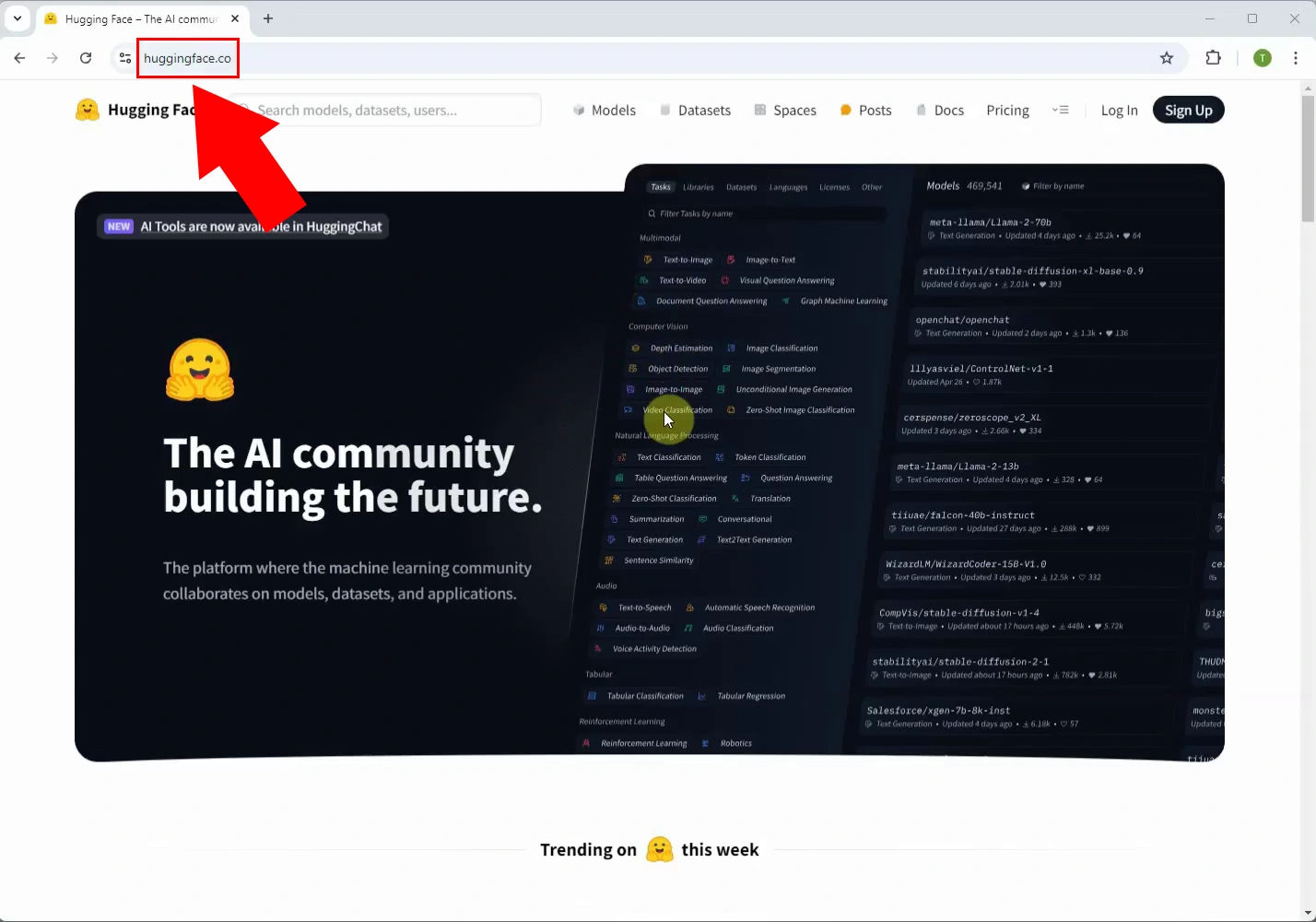
Passo 2 - Selecione modelos GGUF
Primeiro, clique em Models próximo à borda superior da tela. No painel esquerdo, defina o filtro para Libraries, depois selecione GGUF entre as opções disponíveis, como visto na (Figura 2).
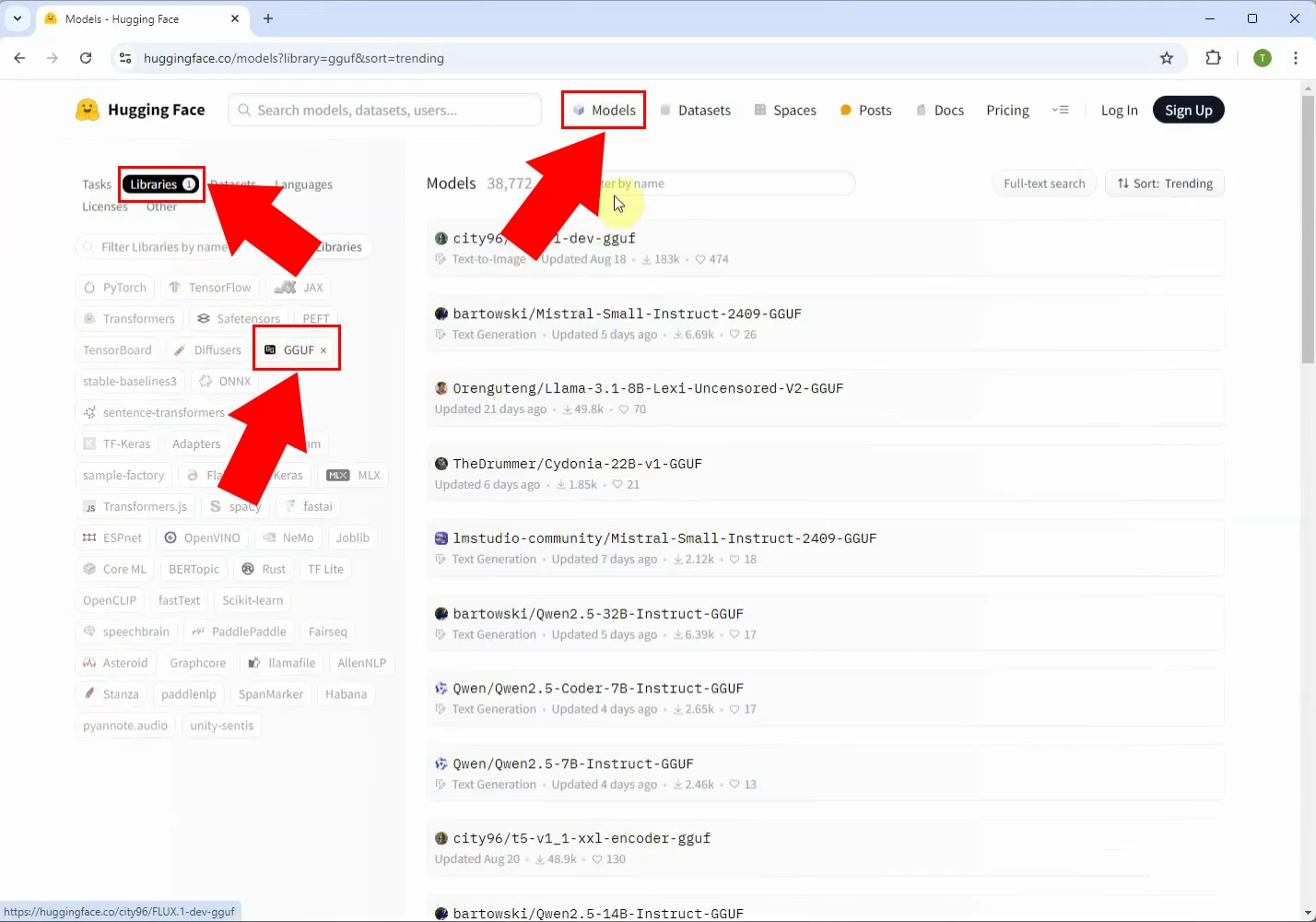
Passo 3 - Selecione a biblioteca de modelos
Selecione seu modelo LLM preferido. Para este tutorial, usaremos o seguinte modelo: Meta-Llama-3.1-8B-Instruct-hf-Q4_K_M-GGUF (Figura 3).
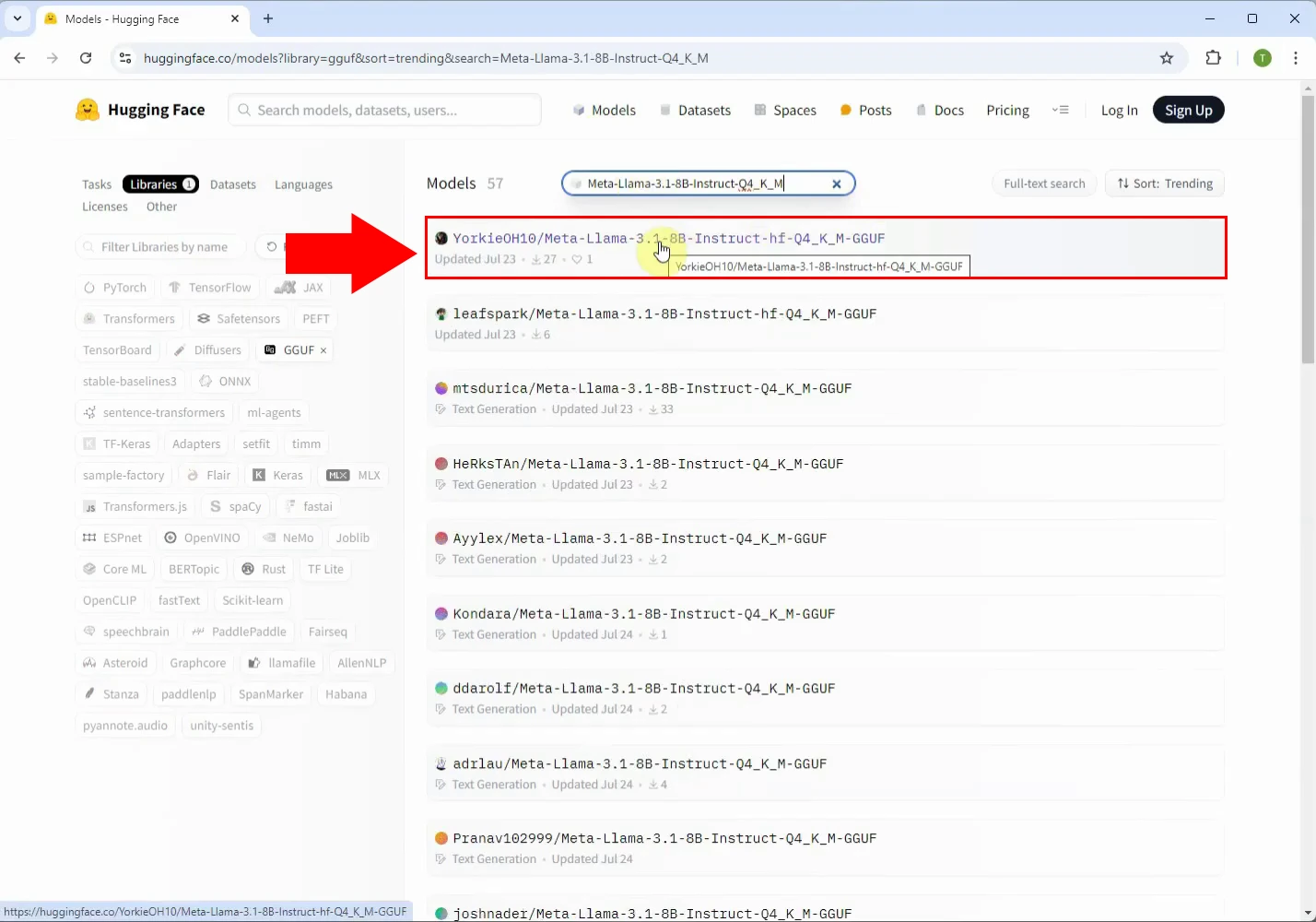
Passo 4 - Baixe o arquivo do modelo
Na página do modelo, abra a aba "Files and versions" e procure pelo arquivo com formato .gguf, destacado em vermelho na (Figura 4).
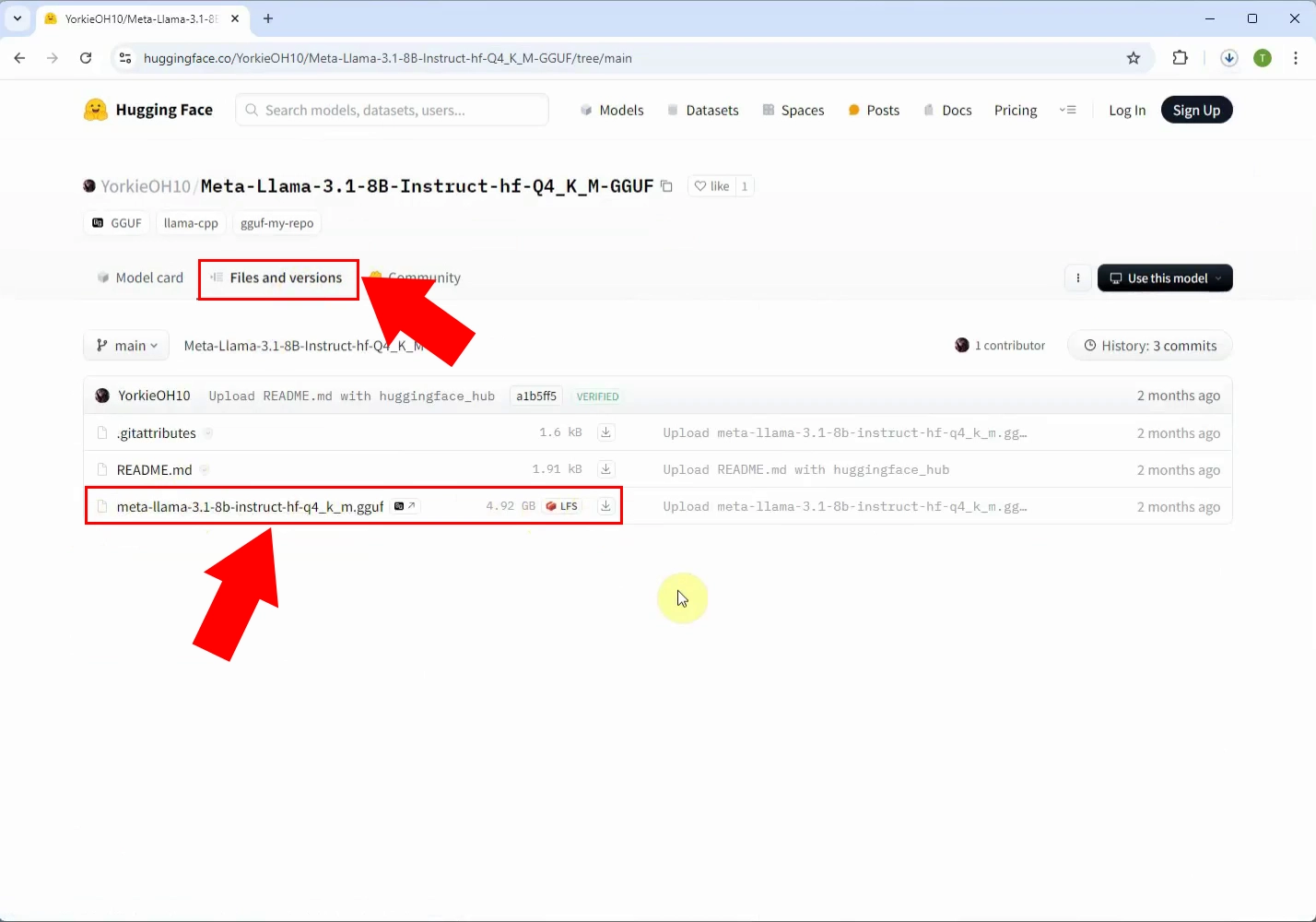
Passo 5 - Copie o arquivo do modelo GGUF para C:\AIModels
Baixe o arquivo .gguf e mova ou cole na seguinte pasta: C:\AIModels (Figura 5).
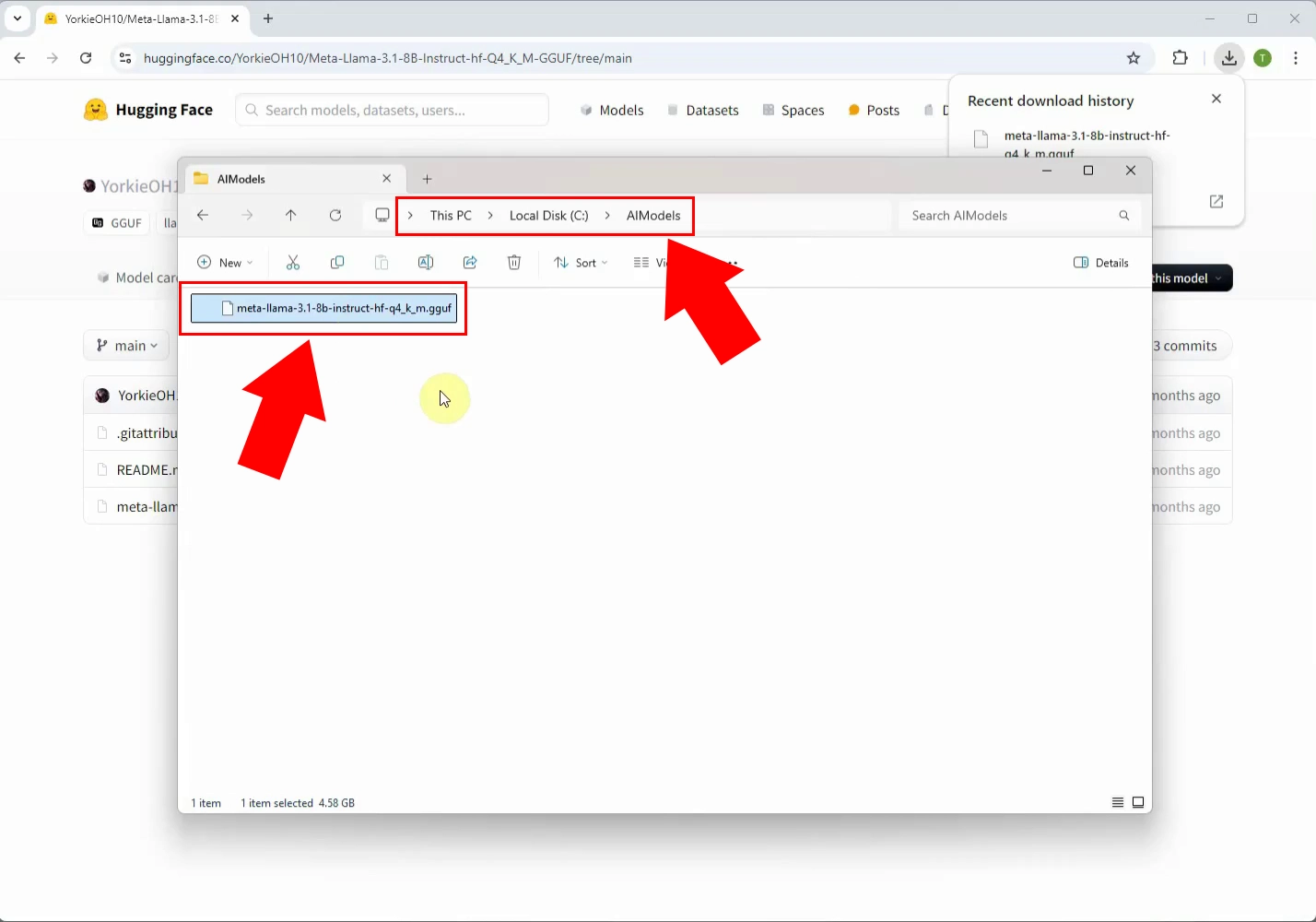
Como configurar um chatbot de IA local no Ozeki SMS Gateway (Tutorial em vídeo)
Neste tutorial em vídeo, você descobrirá como configurar um chatbot de IA local no Ozeki SMS Gateway usando o modelo GGUF que você baixou anteriormente. Este guia detalhado e passo a passo irá orientá-lo pelo processo de integração do modelo de IA com o Ozeki AI Server, permitindo que seu chatbot responda automaticamente a mensagens SMS recebidas de forma eficiente.
Passo 6 - Abrir o Ozeki AI Server
Inicie o aplicativo Ozeki 10. Se você ainda não o tem, pode baixá-lo aqui. Uma vez aberto, abra o Ozeki AI Server (Figura 6).
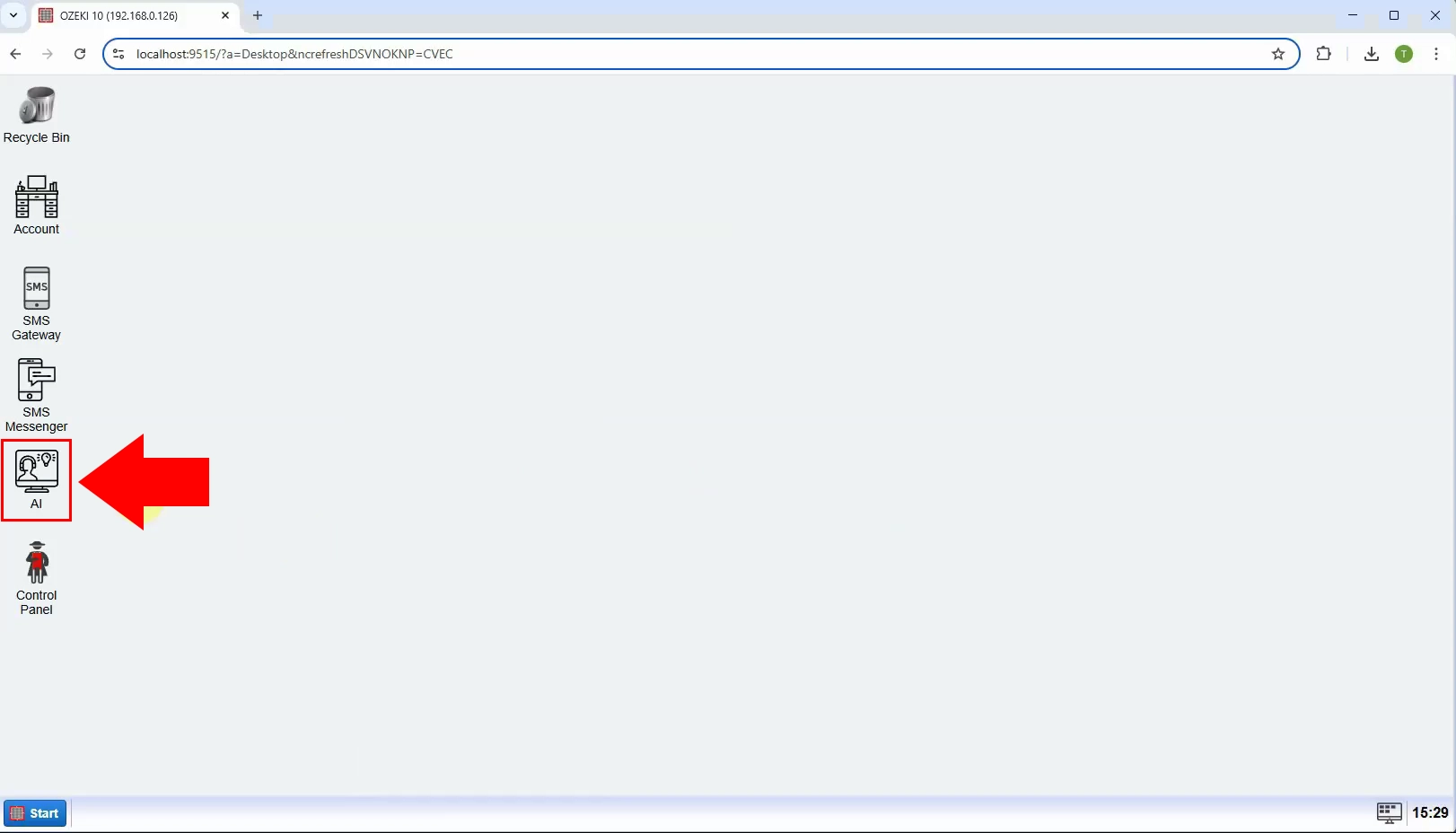
Passo 7 - Criar novo modelo de IA GGUF
A interface do Ozeki AI Server agora está visível na tela. Para criar um novo modelo GGUF, comece clicando em "AI Models" no topo da tela. Em seguida, clique no botão azul com o rótulo "Create a new AI Model". No lado direito da interface, você verá várias opções, selecione o menu "GGUF" (Figura 7).
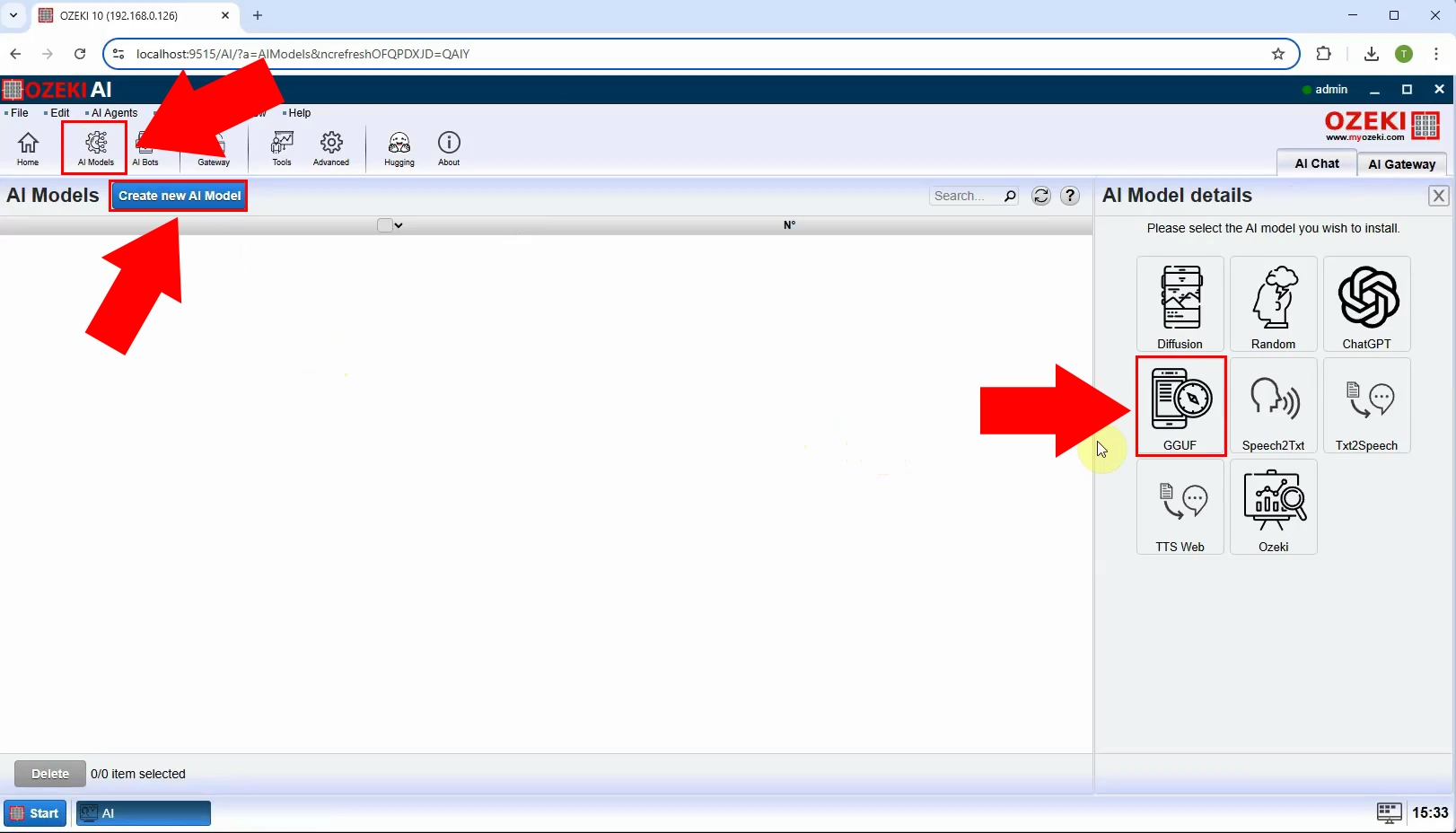
Passo 8 - Selecionar arquivo do modelo
Após selecionar o menu "GGUF", selecione a aba "General", escolha o arquivo de modelo "C:\AIModels\meta-llama-3.1-8b-instruct-hf-q4_k_m.gguf" e clique em "Ok" (Figura 8).
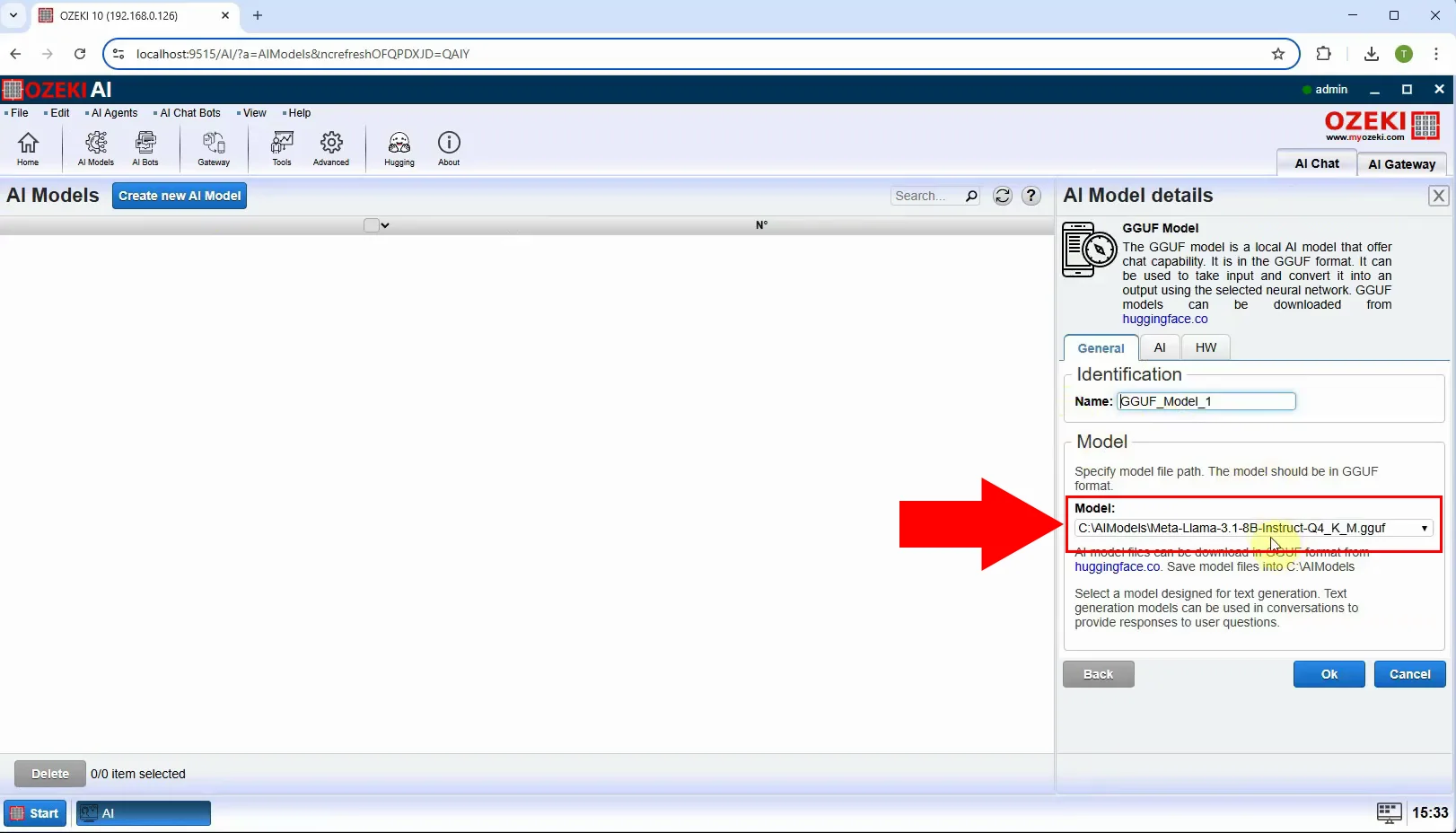
Passo 9 - Abrir SMS Gateway
Inicie o Ozeki SMS Gateway no Ozeki 10 (Figura 9).
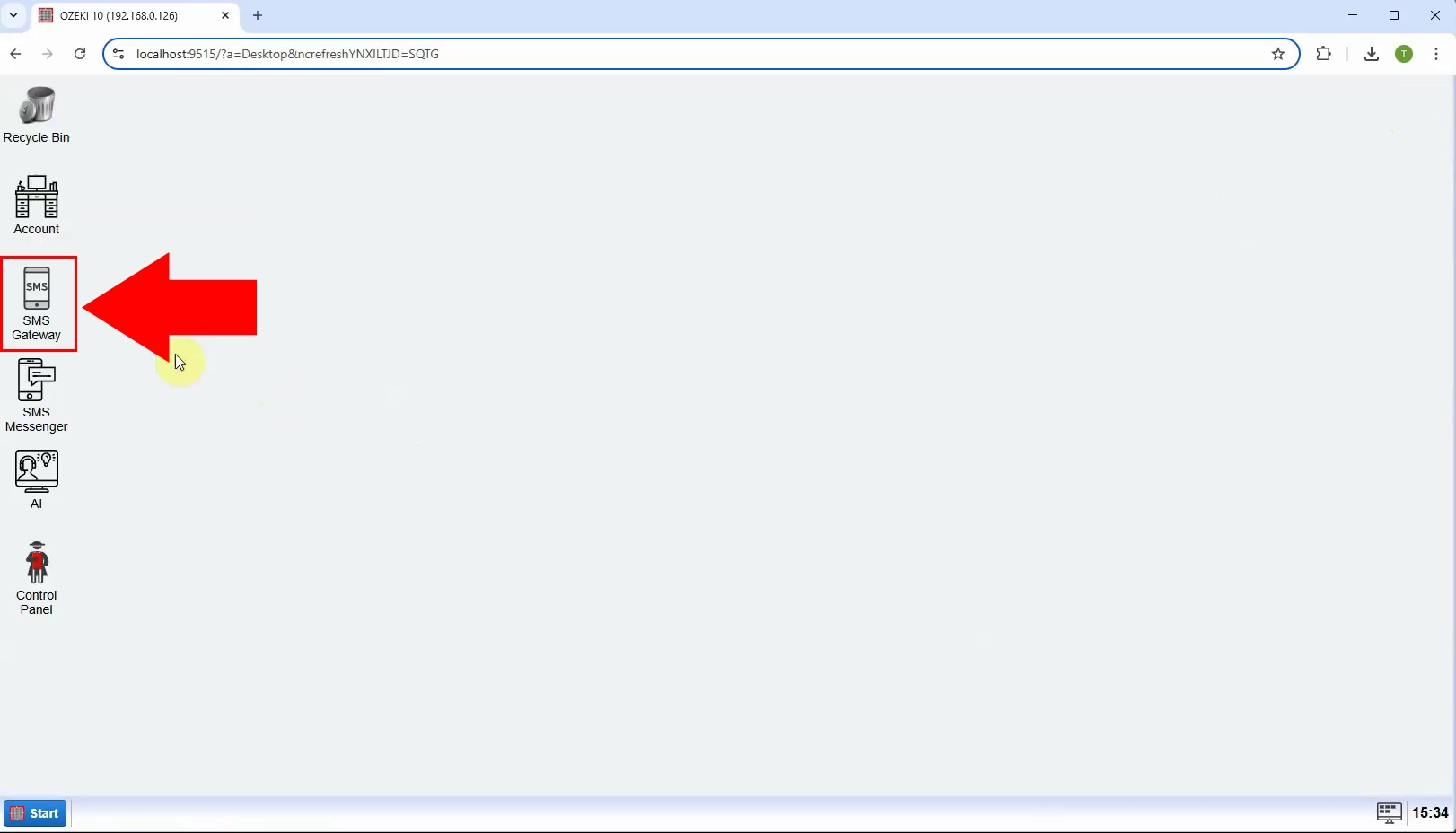
Passo 10 - Adicionar novo usuário/aplicativo
Após iniciar o Ozeki SMS Gateway, navegue até o painel direito em "Users and Applications" e clique em "Add new user/application..." para criar um novo aplicativo (Figura 10).
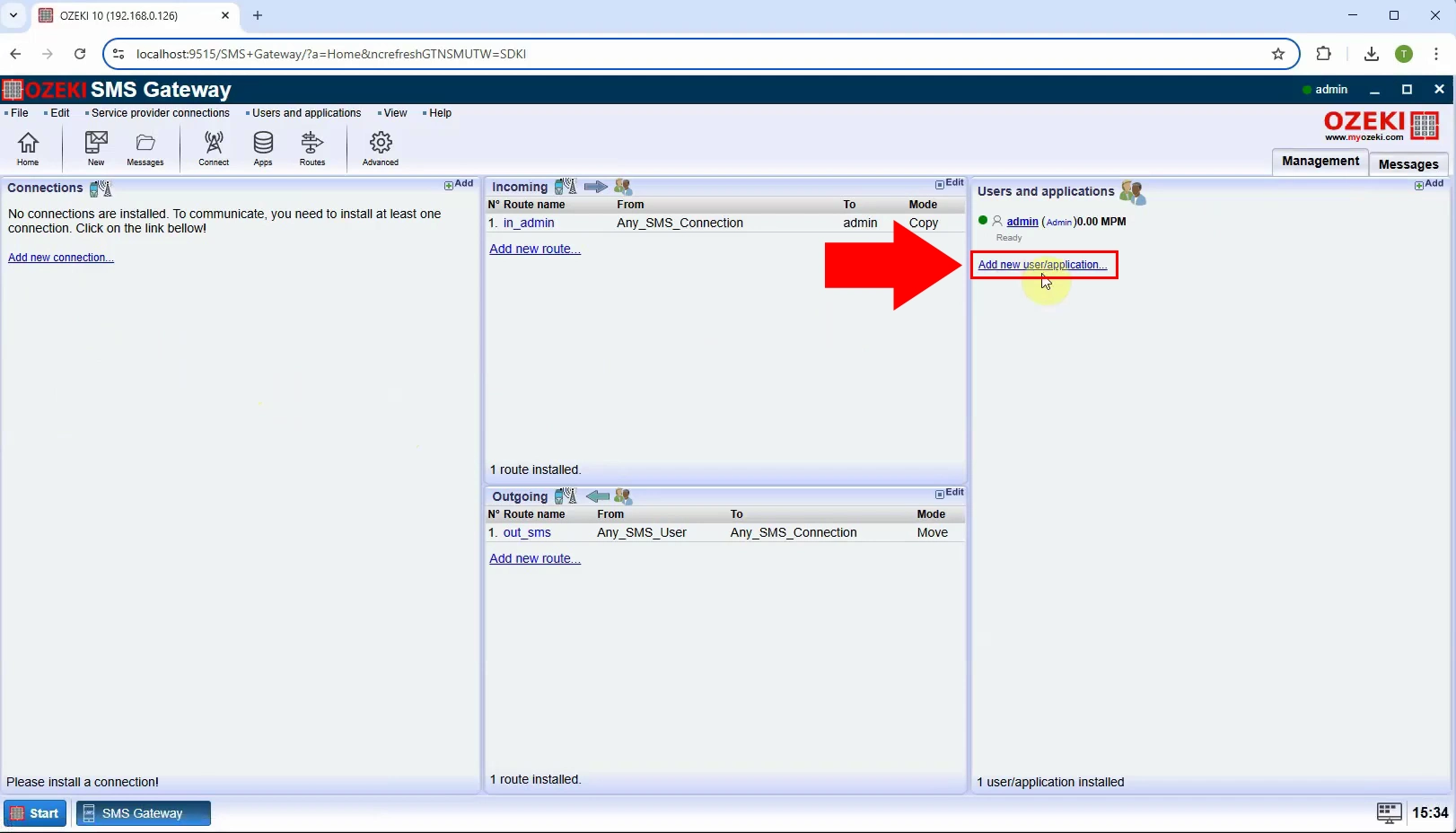
Passo 11 - Instalar chatbot de IA
Das opções disponíveis, vá para a seção "Chat bots" e selecione "AI Chat Bot", depois clique em "Install" (Figura 11).
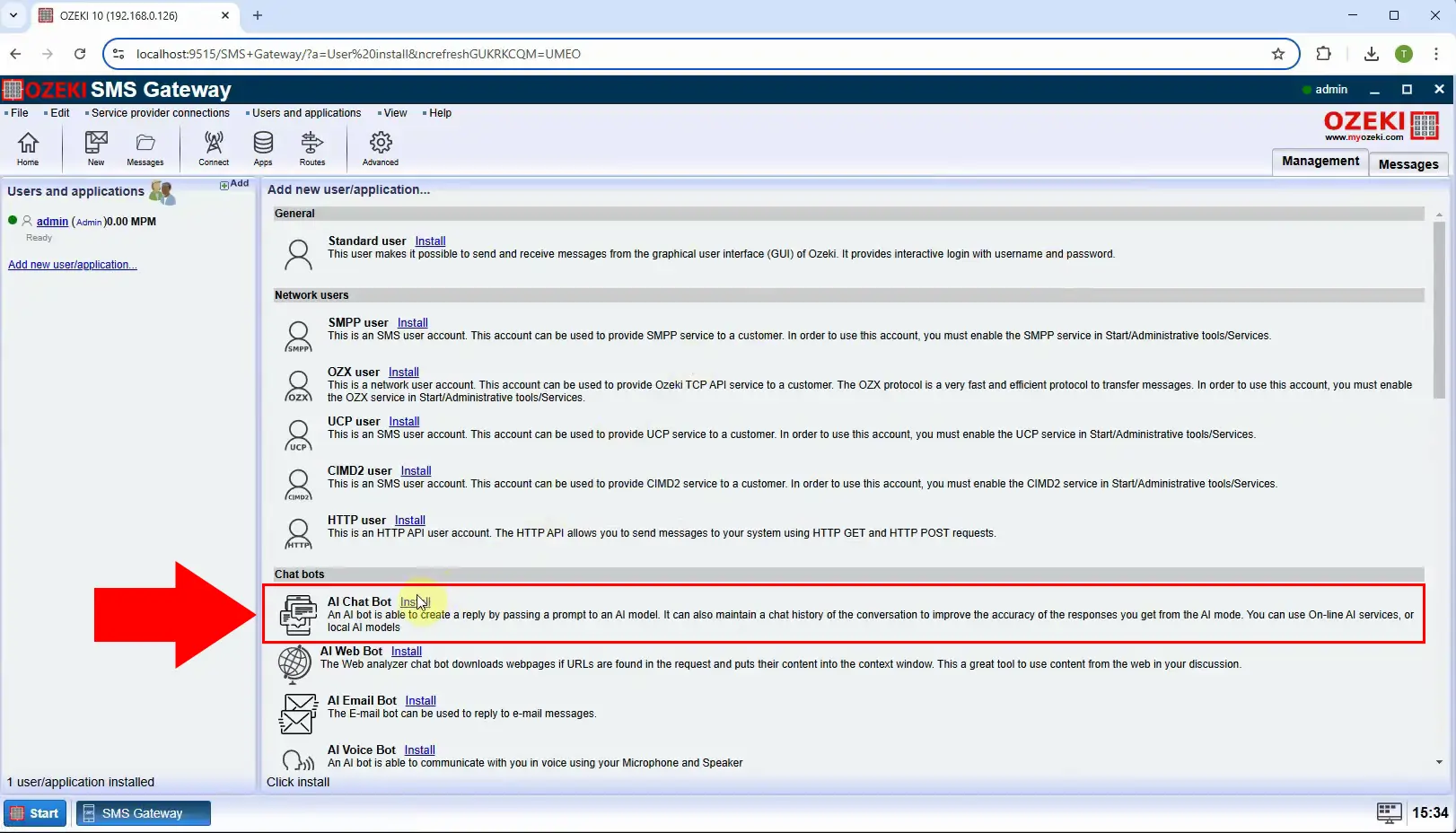
Passo 12 - Selecionar modelo de IA
Na aba "General", desmarque "Send welcome message" e escolha o modelo apropriado, que neste caso é "GGUF_Model_1". Por fim, clique em "Ok" (Figura 12).
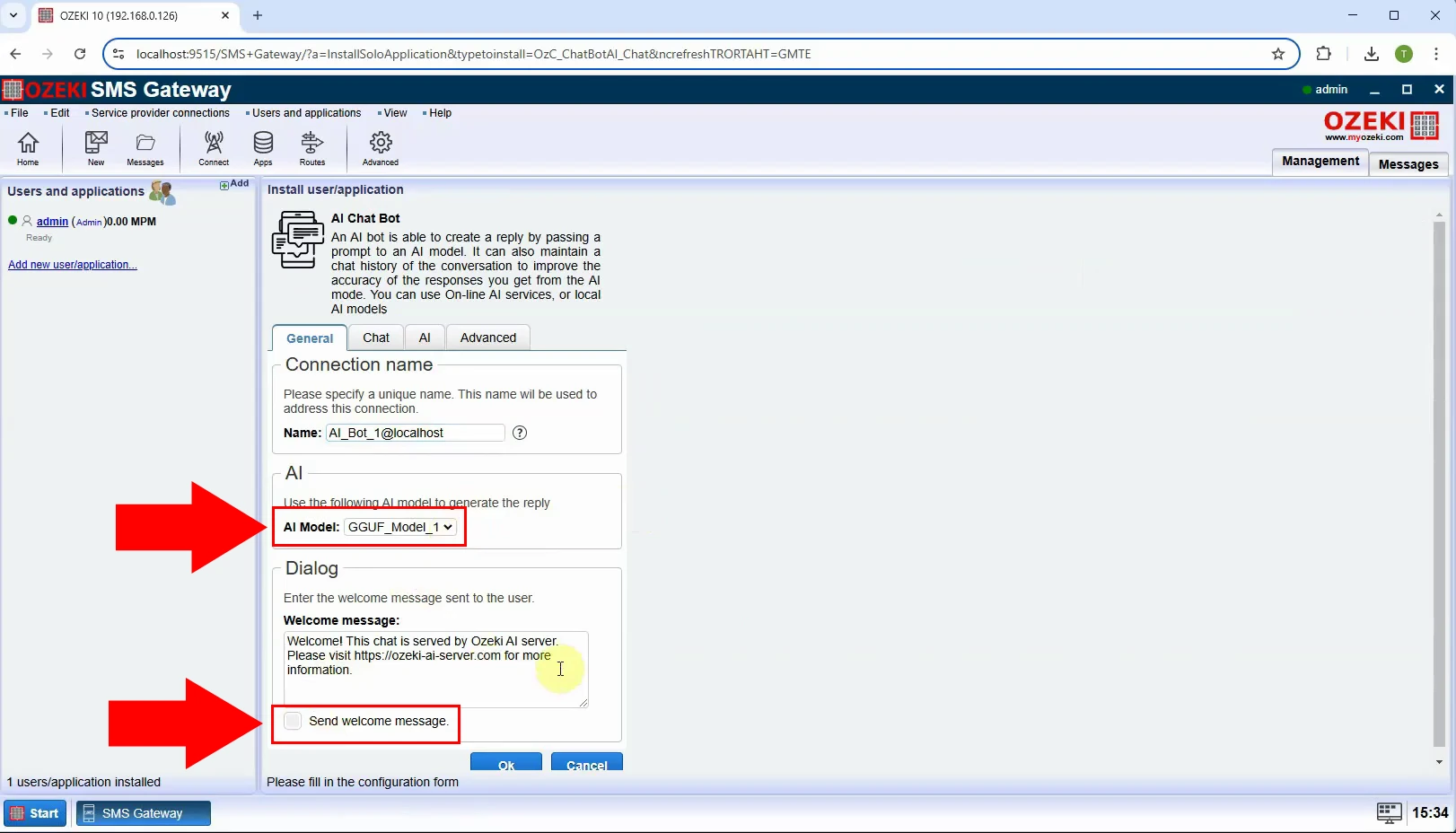
Passo 13 - Ativar chatbot
Para estabelecer a conexão, mude o interruptor para verde no lado esquerdo (Figura 13).
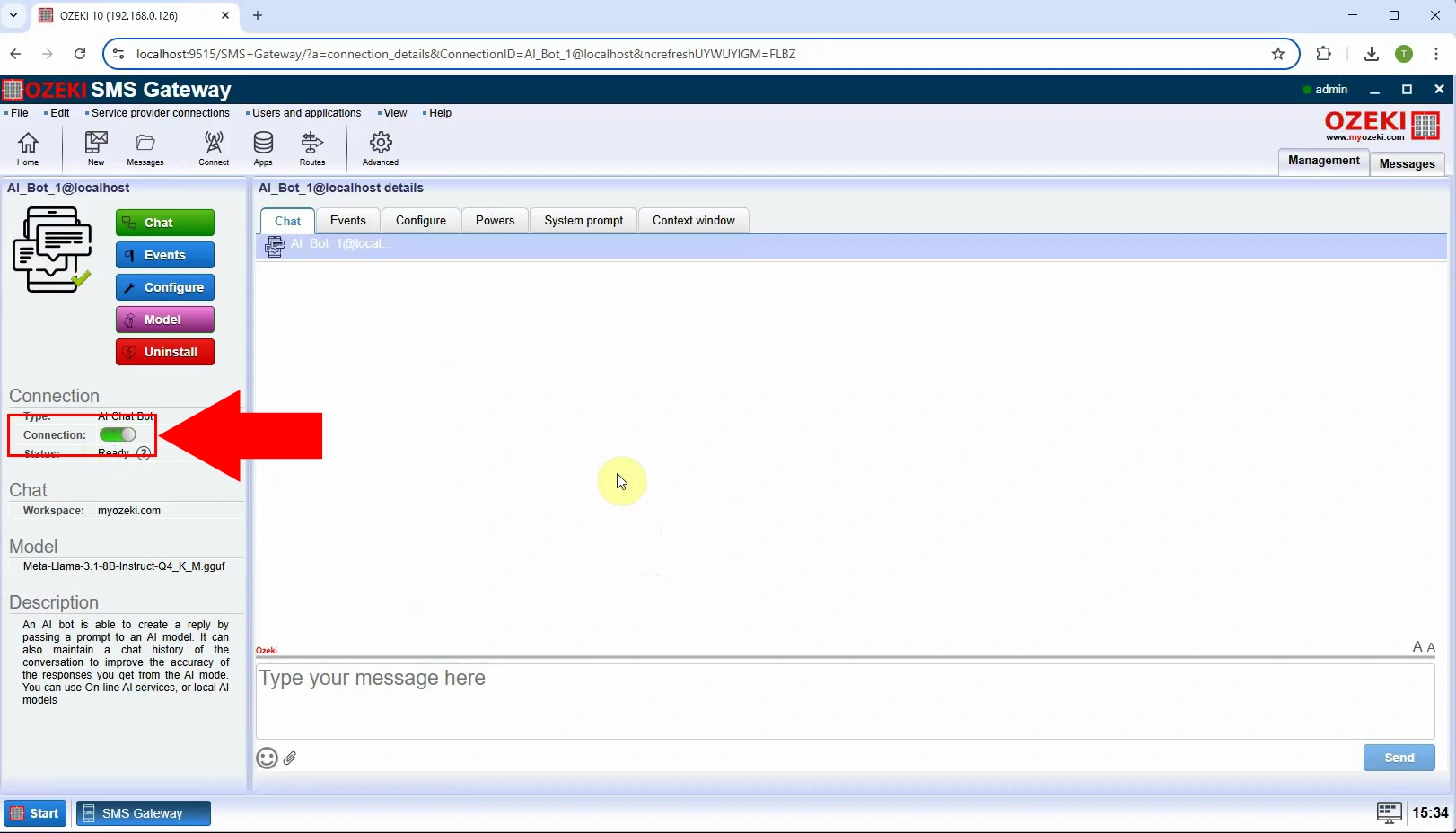
Como configurar a conexão de conta do WhatsApp para mensagens de IA (Tutorial em vídeo)
Neste vídeo, você aprenderá como configurar uma conexão de conta do WhatsApp para mensagens de IA com o Ozeki SMS Gateway. Este tutorial abrangente e passo a passo irá guiá-lo pelo processo de configuração de uma conexão de mensagem do WhatsApp, permitindo que você receba e responda a mensagens com facilidade usando a poderosa tecnologia de IA.
Configuração detalhada do WhatsApp:
Como configurar uma conexão de mensagem do WhatsApp
Receber mensagens do WhatsApp no SMS Gateway
Passo 14 - Abrir SMS Gateway
Inicie o Ozeki SMS Gateway no Ozeki 10 (Figura 14).
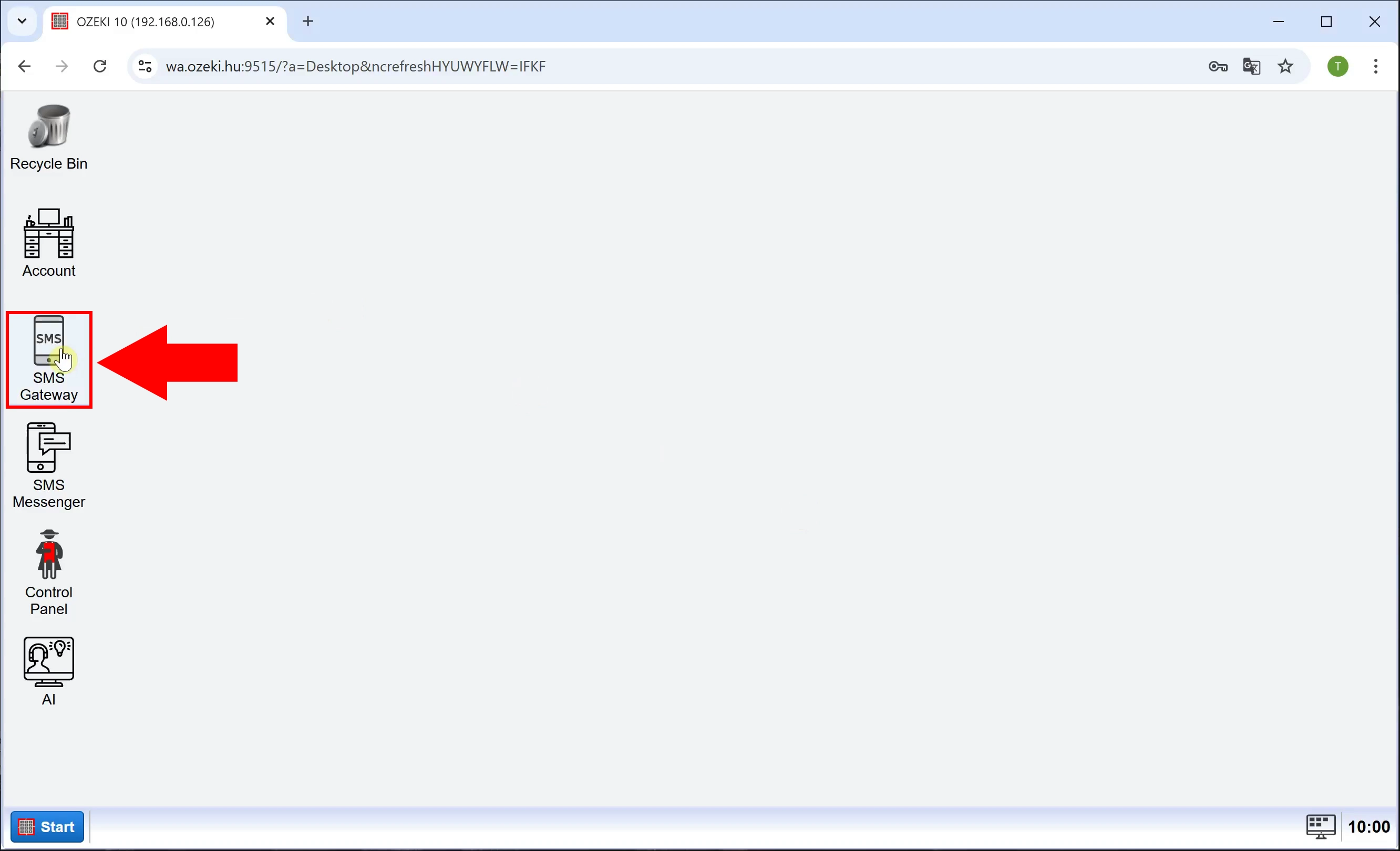
Passo 15 - Adicionar nova conexão
Para criar uma nova conexão, clique em "Add new connection..." à esquerda, na aba "Management" (Figura 15).
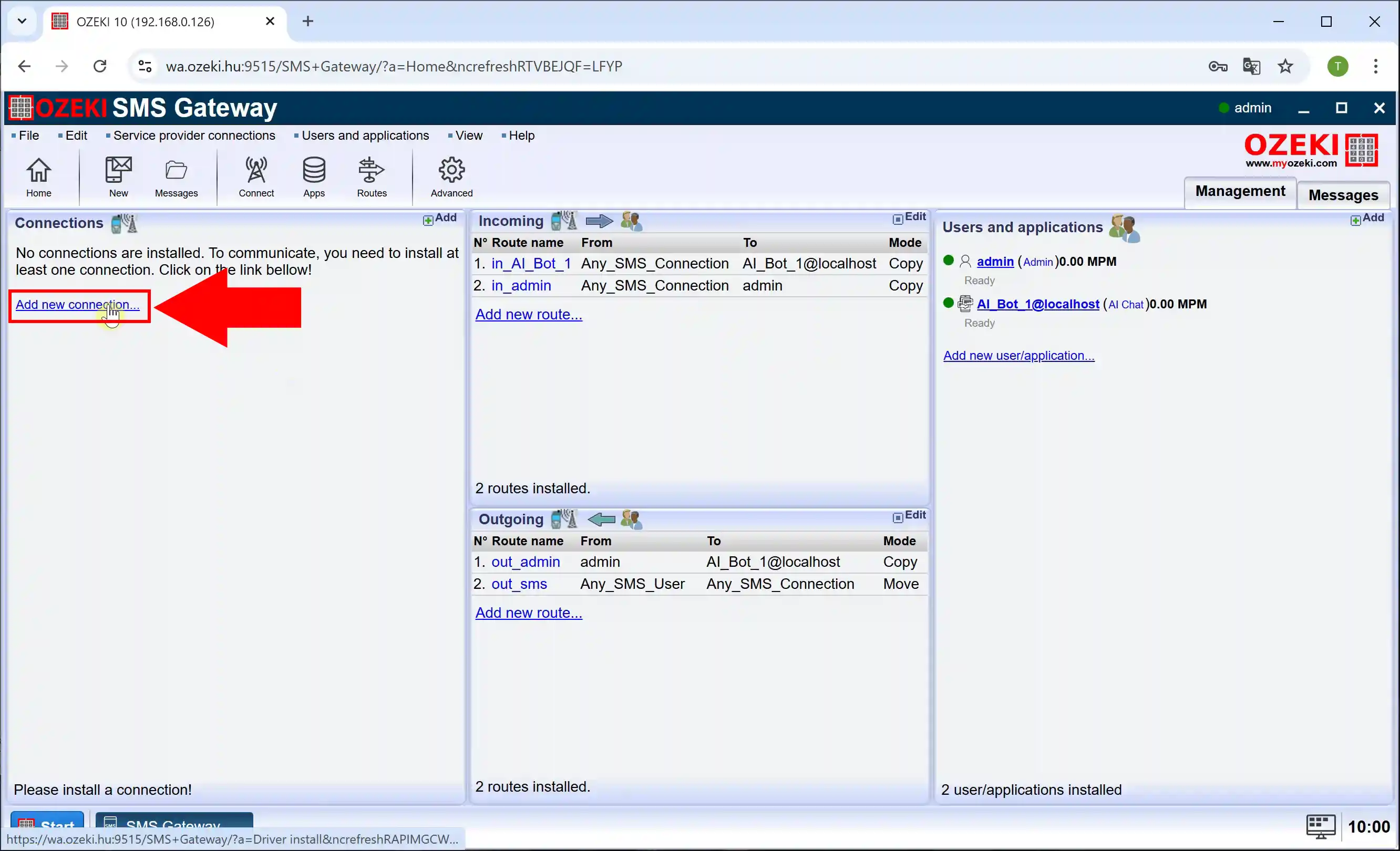
Passo 16 - Instalar conta do WhatsApp
Em "Chat connections", selecione "WhatsApp account" e clique em "Install" para instalar o serviço (Figura 16).
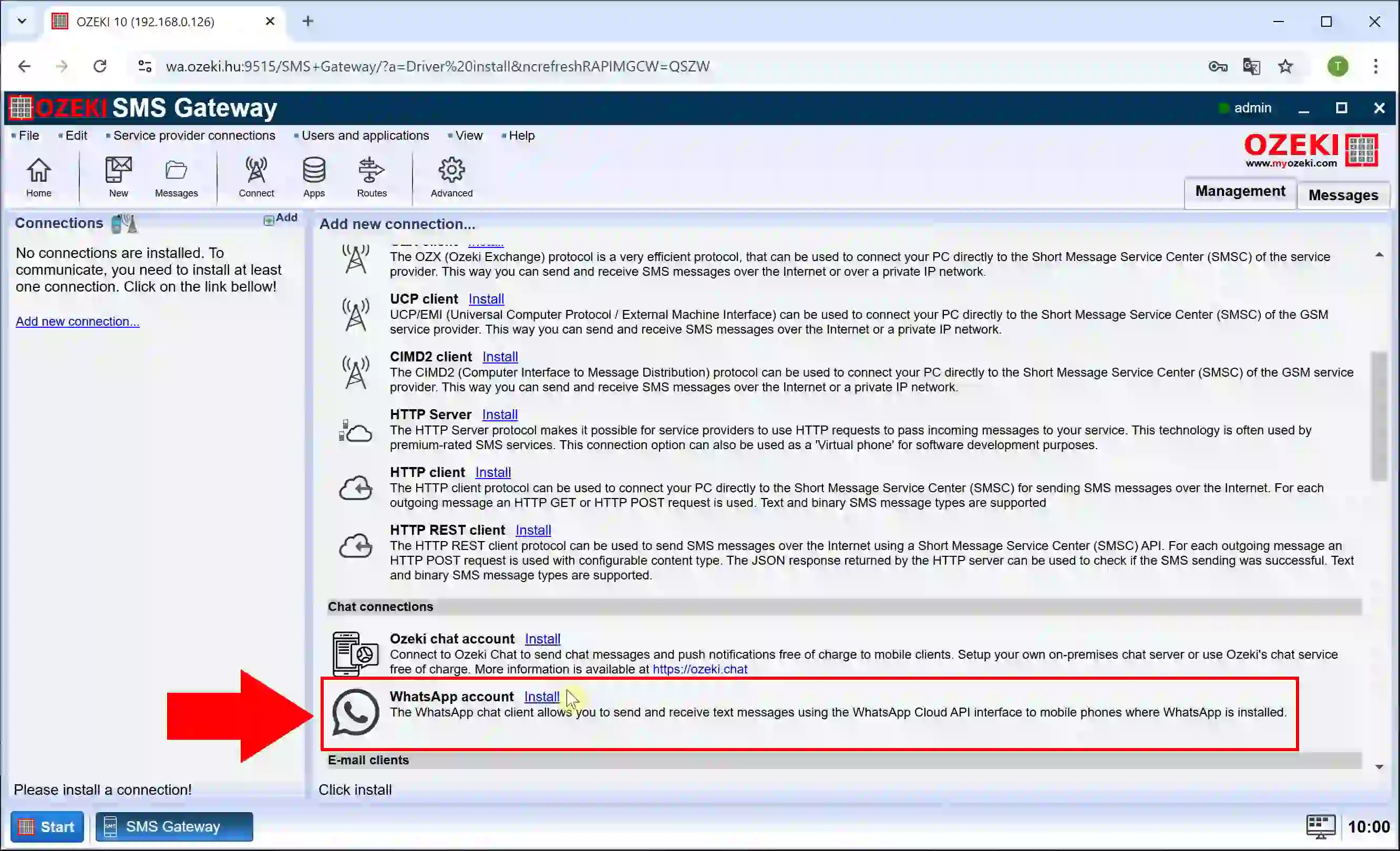
Passo 17 - Configurar credenciais do WhatsApp
Configure a conexão do WhatsApp, em "Credenciais", defina "WABA-ID" e "Token de acesso", depois role para baixo para mais configurações (Figura 17).
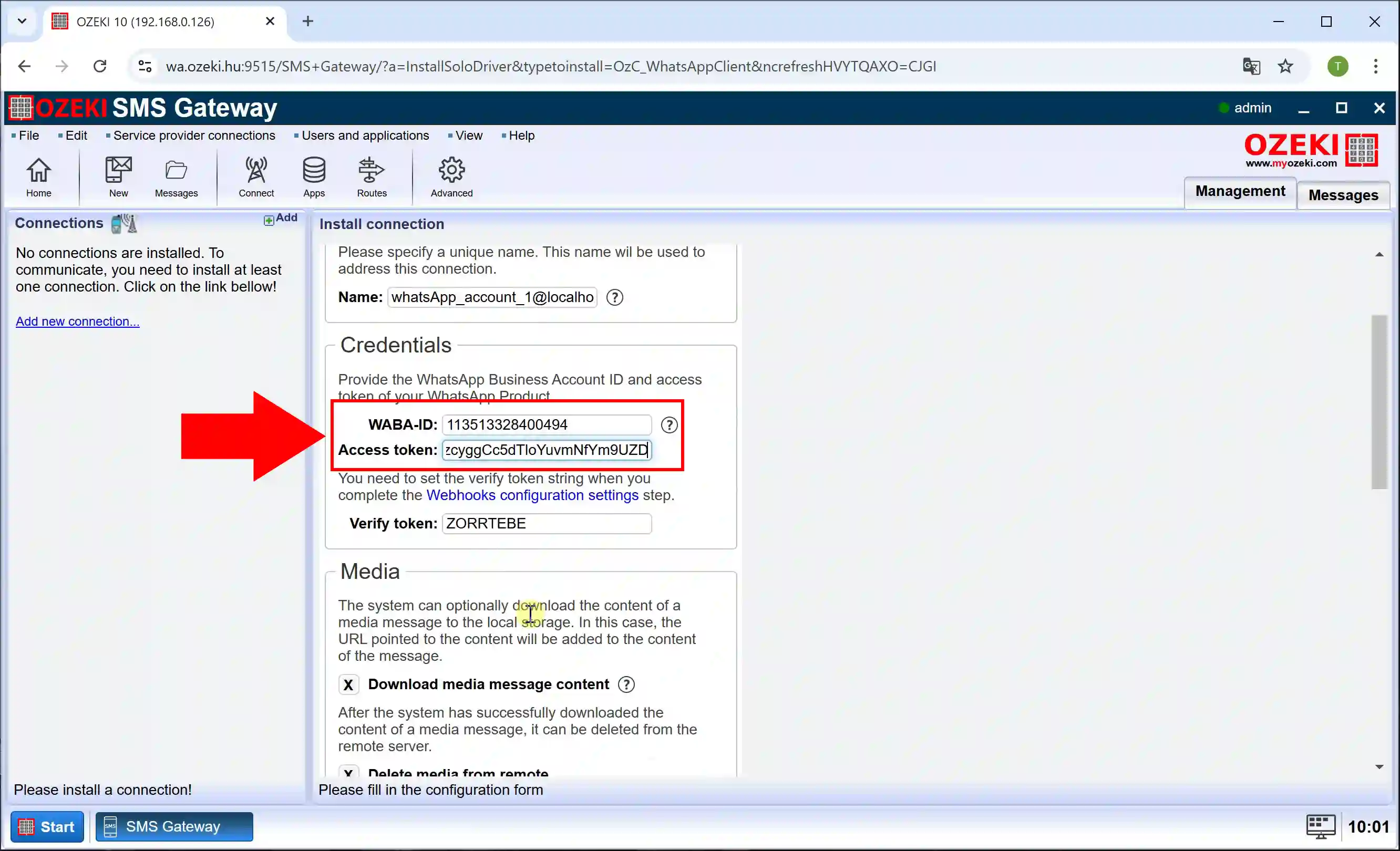
Passo 18 - Configurar modelo padrão
O "Modelo padrão" é responsável por definir a estrutura e formatação padrão da mensagem usada ao responder a mensagens recebidas no WhatsApp. Ao definir Tag 1 a Tag 4, você especifica elementos de mensagem predefinidos (Figura 18).
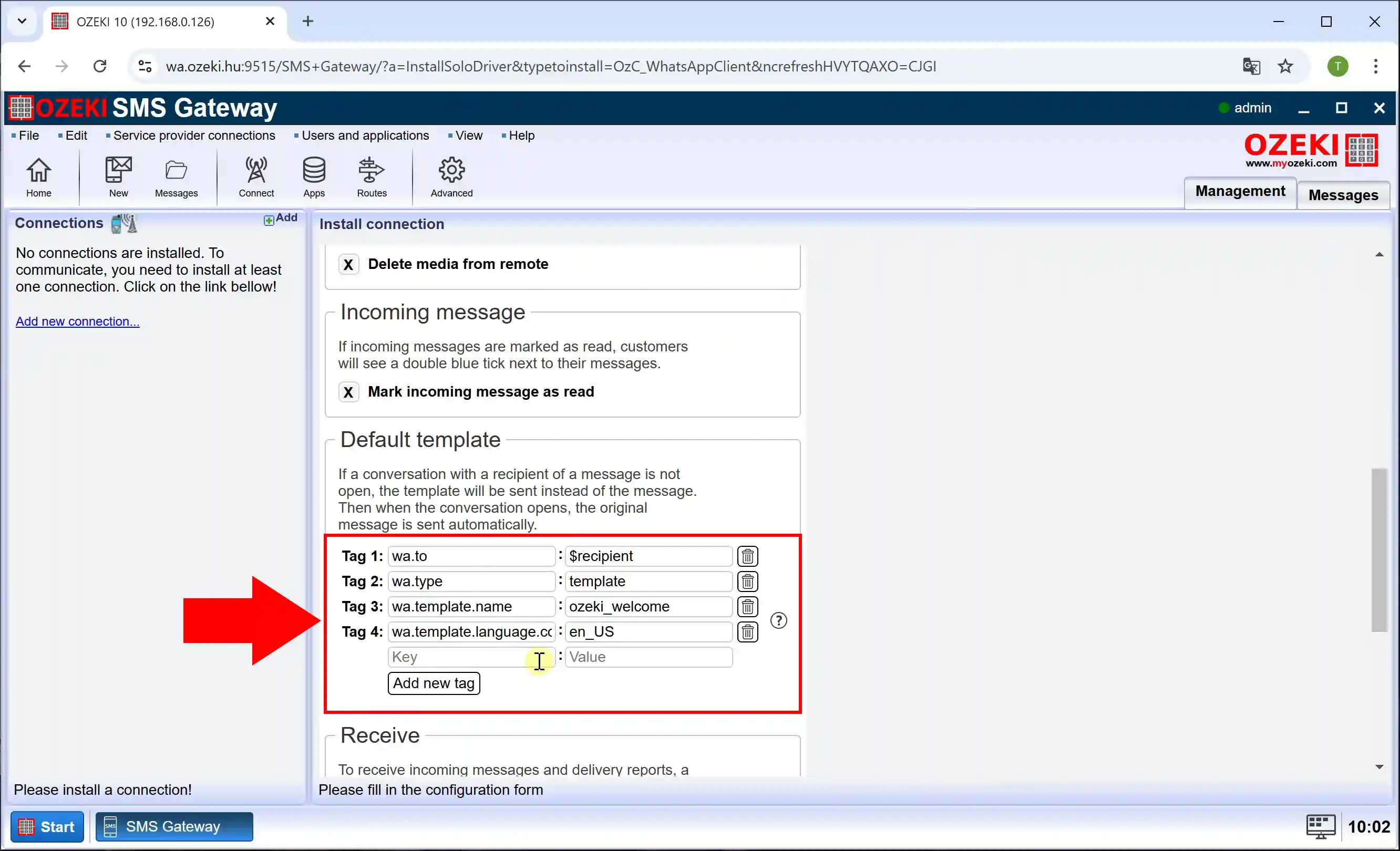
Passo 19 - Definir número de telefone
Em seguida, role novamente para o final da página, defina o "Número de telefone" e clique em "Ok" (Figura 19).
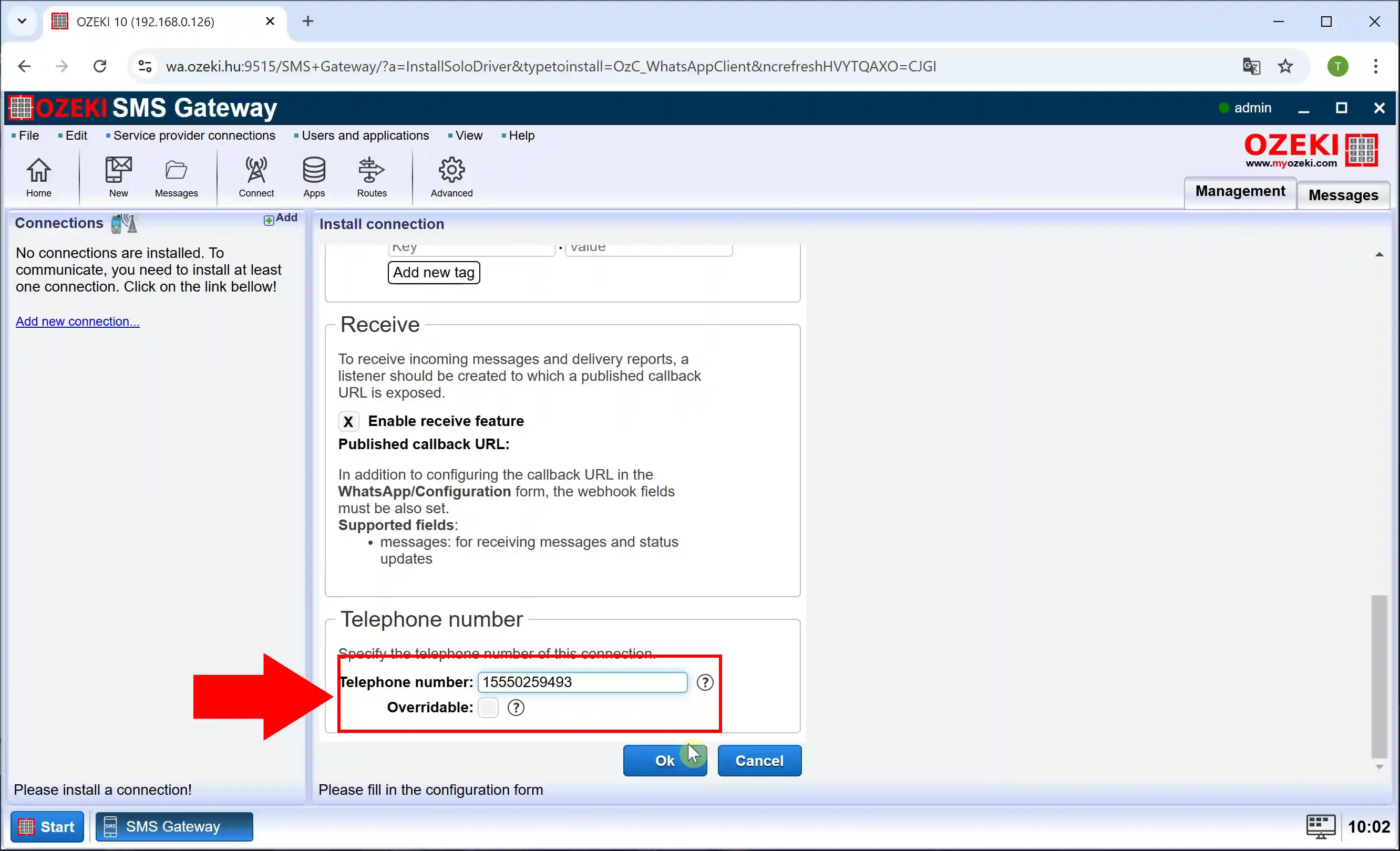
Passo 20 - Conta do WhatsApp conectada
Após configurar as Credenciais, o Modelo padrão e o Número de telefone, certifique-se de que a "Conexão" está ativada (Figura 20).
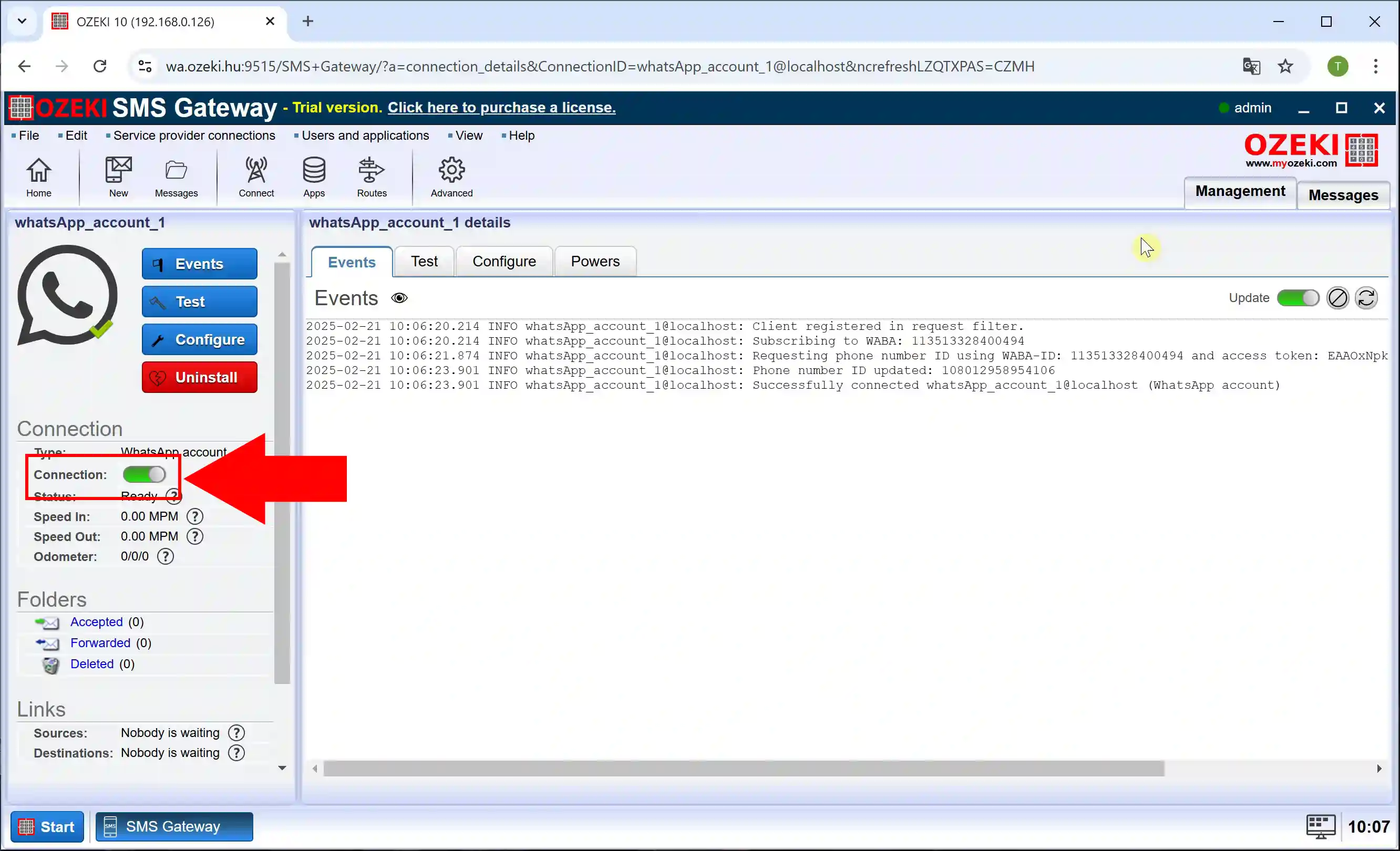
Passo 21 - Criar nova rota de entrada
Para criar uma nova rota de entrada, clique no botão "Rotas" no topo da tela, depois em "Criar nova Rota" e defina as rotas de remetente e destinatário à direita (Figura 21).
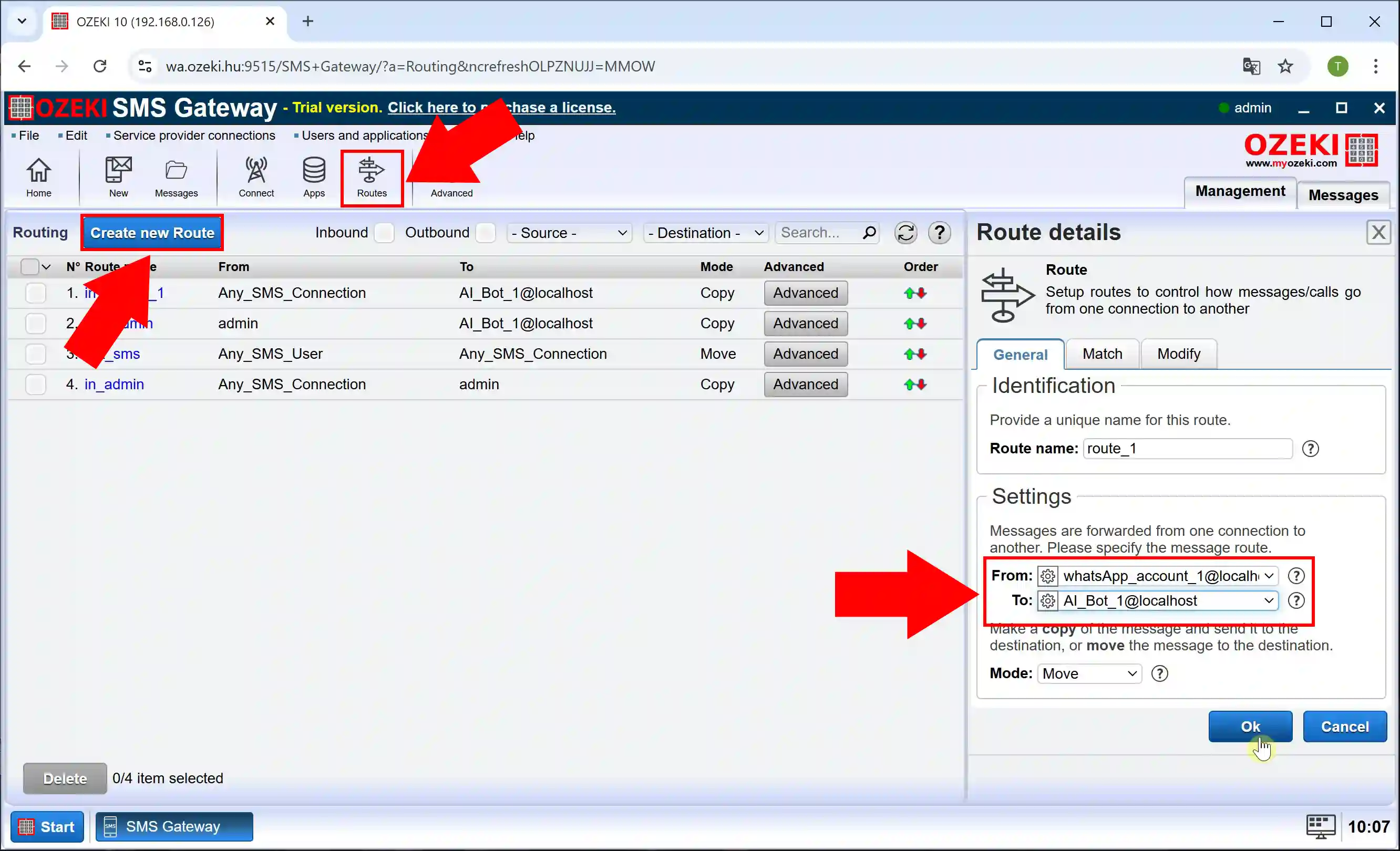
Passo 22 - Criar nova rota de saída
Para criar uma nova rota de saída, vamos criar uma nova rota novamente, só que desta vez troque o remetente e o destinatário (Figura 18).
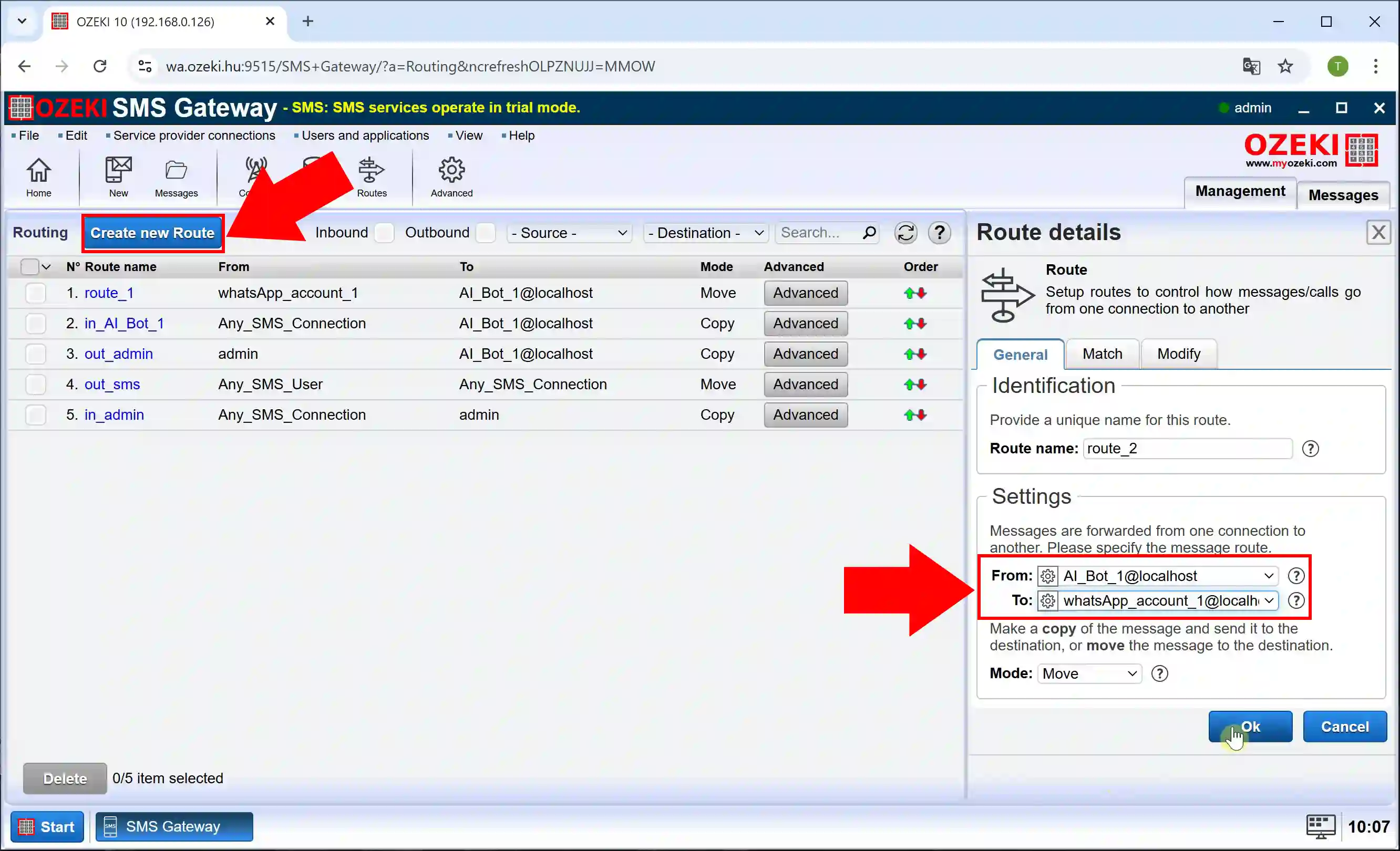
Enviar mensagem de teste no WhatsApp que é respondida pelo chatbot de IA (Tutorial em vídeo)
Neste vídeo, mostraremos como testar a conexão e a funcionalidade de resposta do seu chatbot de IA no Ozeki SMS Gateway, enviando uma mensagem pelo WhatsApp e confirmando a resposta gerada pela IA. Esta demonstração ajudará você a verificar se sua configuração está correta e lidando efetivamente com mensagens recebidas.
Passo 23 - Abrir chatbot de IA
Para configurar o chatbot, selecione AI_Bot_1 à direita e clique nele (Figura 23).
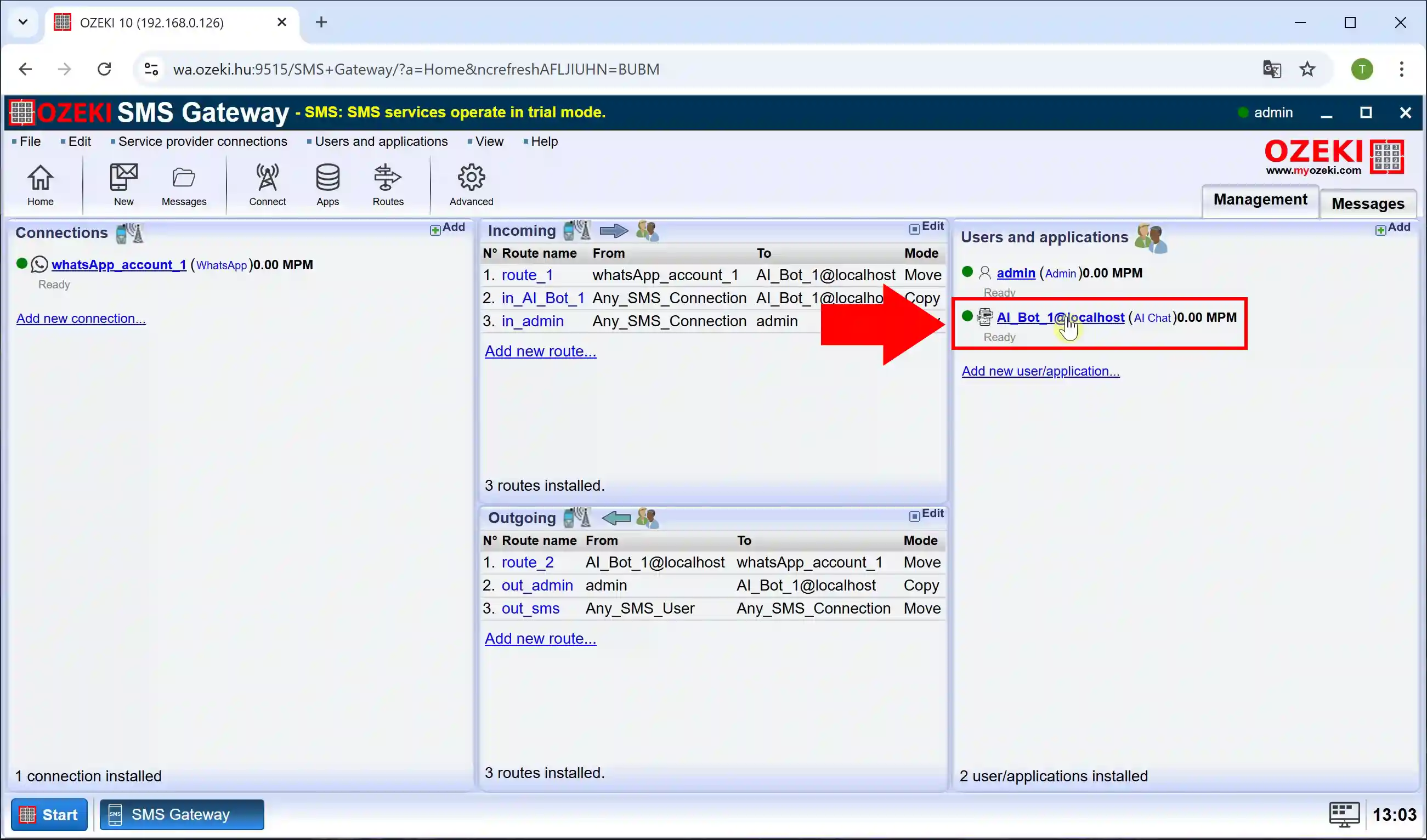
Passo 24 - Configurar prompt do sistema
Para configurar o chatbot, navegue até a aba "Configurar" e selecione a seção "IA". No campo "Prompt do sistema", insira o prompt desejado que guiará as respostas do chatbot e marque a opção "Usar prompt do sistema" (Figura 24).
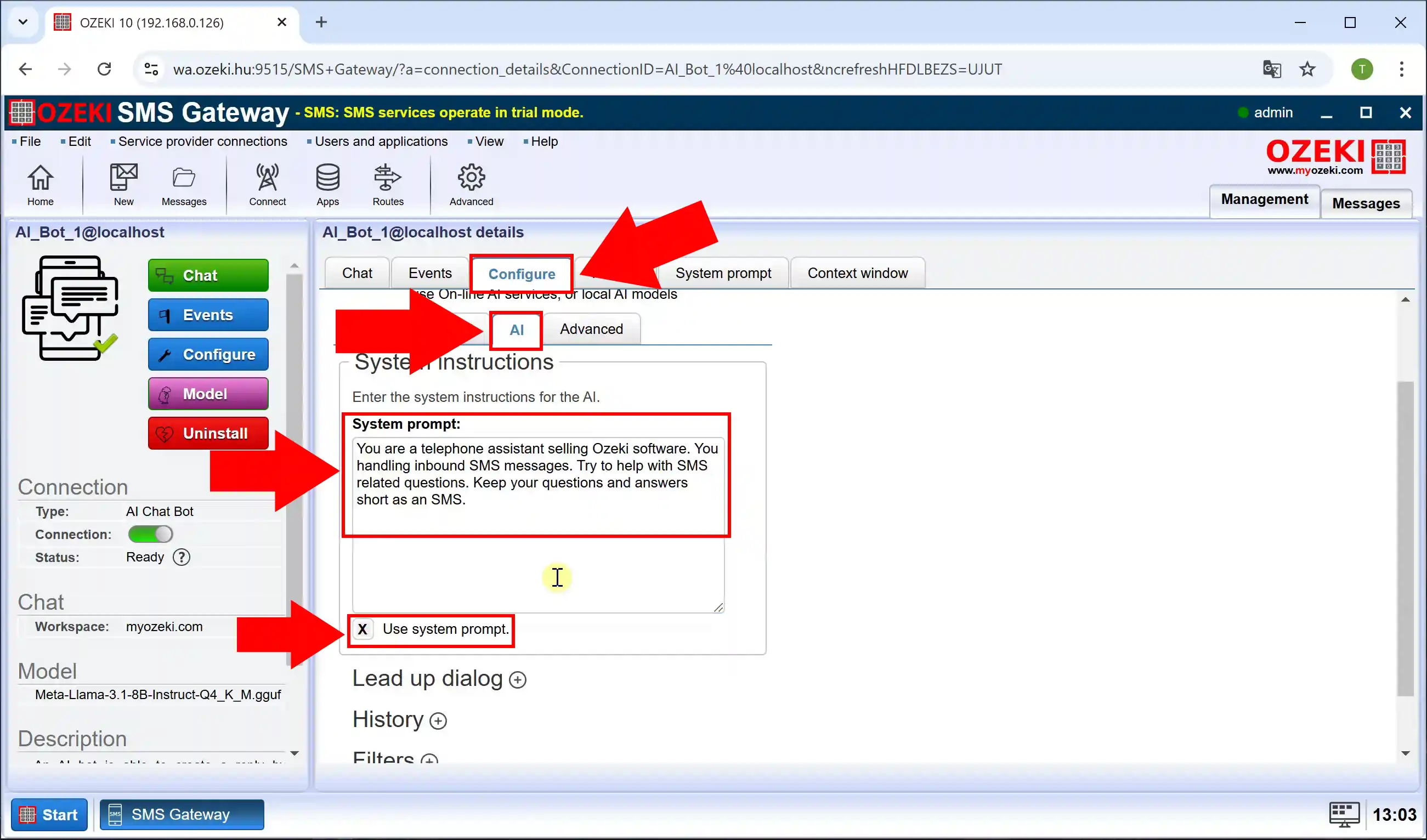
Passo 25 - Enviar mensagem no WhatsApp
Se você concluiu todos os passos anteriores com sucesso, é hora de testar sua configuração. Para isso, envie uma mensagem ou faça uma pergunta via WhatsApp para o número de telefone configurado no Ozeki SMS Gateway. Após enviar a mensagem, você pode verificar os logs do sistema para confirmar que sua mensagem foi recebida e registrada corretamente (Figura 25).
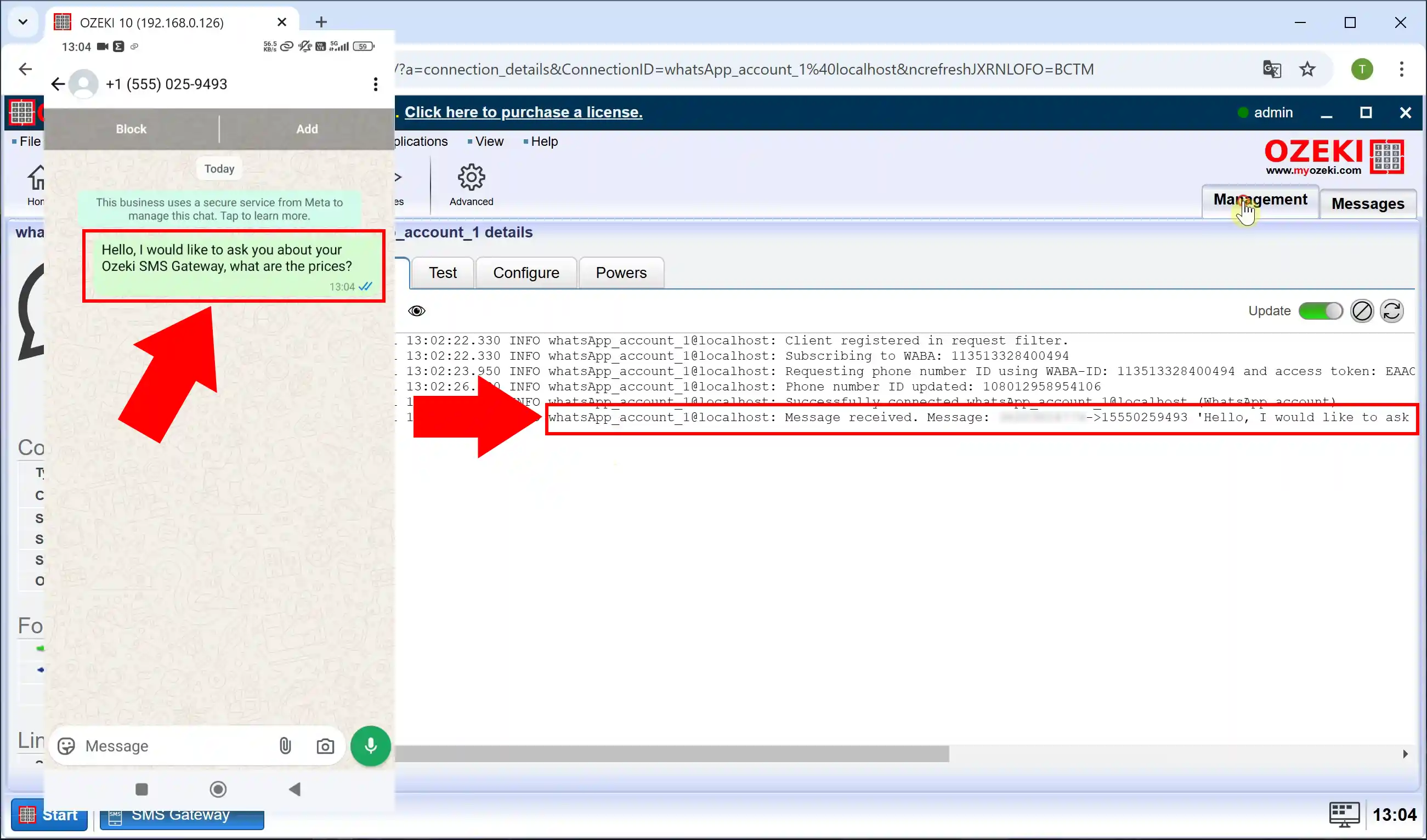
Passo 26 - Resposta gerada recebida
Após enviar sua mensagem, você receberá uma resposta do chatbot de IA, que pode ser visualizada diretamente em sua conta do WhatsApp. Além disso, você pode monitorar e rastrear a resposta do chatbot nos logs do sistema para confirmar que o processo de comunicação está funcionando corretamente (Figura 26).